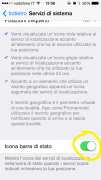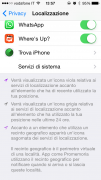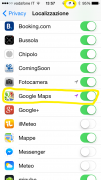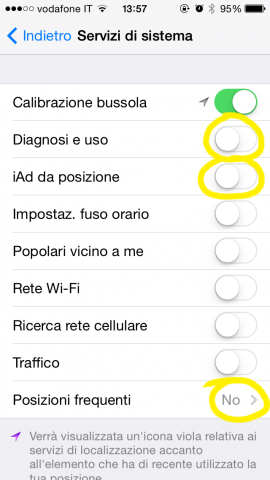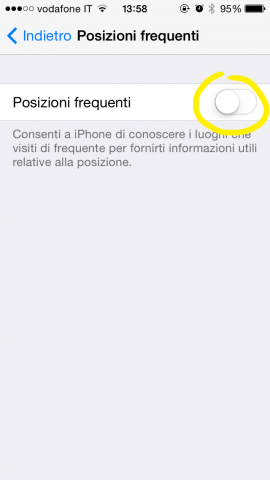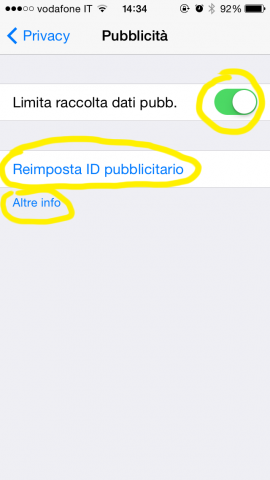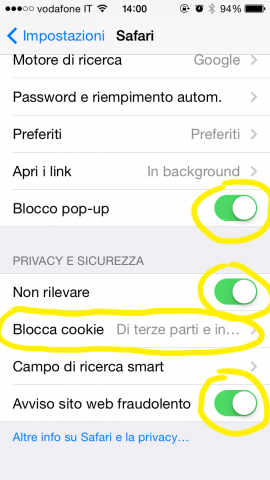Se avete un iPhone e ci tenete alla vostra Privacy, forse farete bene a dare un’occhiata a questa guida. Ad ogni grande aggiornamento di iOS vengono aggiunte nuove funzionalità e caratteristiche al sistema anche relative alla privacy ed alla sicurezza di cui è sempre bene esserne a conoscenza.
Se avete un iPhone, un iPod touch o un iPad con iOS 7 qualche novità rispetto alla precedente versione di iOS c’è, ed è importante conoscerla e personalizzarla al meglio secondo le proprie esigenze. Prima tra tutti è sicuramente la sezione relativa alla Localizzazione, utile per capire quali applicazioni monitorano la vostra posizione anche in background e, nel caso, conoscere il metodo per impedirglielo.
Localizzazione delle applicazioni in background
Se avete molte applicazioni installate è molto probabile che nell’angolo in alto a destra della status bar sia spesso visibile il triangolino della localizzazione: questo, oltre a ridurre la durata della batteria (a tal proposito vi segnaliamo nuovamente la nostra guida per ottimizzarla su iPhone e iPad) fa sì che appunto un’applicazione sia sempre in grado di conoscere la vostra posizione anche quando spesso non è necessario.
Innanzitutto recatevi in Impostazioni > Privacy > Localizzazione > Servizi di sistema, scendete fino in fondo ed attivate l’interruttore alla voce Icona barra di stato: questa appunto permette di visualizzare sempre l’icona nella barra di stato anche quando le applicazioni sono chiuse in background. In questo modo, se avete bloccato il vostro iPhone oppure state semplicemente leggendo un messaggio e sulla status bar è presente il simbolo della localizzazione, un’applicazione in background sta attualmente tracciando la vostra posizione.
In casi come questi è bene recarsi in Impostazioni > Privacy > Localizzazione e, nella lista, scovare quale ha un triangolo viola illuminato: quella è l’applicazione incriminata. Se non volete permetterglielo, basterà disattivare l’interruttore. Se si tratta invece di un’applicazione dove tracciare la posizione anche in background può farvi comodo, lasciate pure tutto come così com’è.
Diagnosi e uso, iAd di posizione e Posizioni frequenti
Queste tre funzioni sono disponibili all’interno del menù Impostazioni > Privacy > Localizzazione > Servizi di sistema. Diagnosi e uso in sostanza controlla tutto quello che fate sull’iPhone inviando le informazioni ad Apple per “migliorare iOS”. Qualsiasi cosa. Sebbene Apple assicura che tutto ciò avviene in maniera completamente anonima, se non volete dare il permesso all’azienda di Cupertino di monitorare e registrare tutto ciò che viene fatto sul dispositivo, disabilitate il relativo interruttore.
iAd di posizione è stato introdotto nel 2010 e per il quale esistono 45 pagine di Apple relative alla privacy di questa funzionalità che permetterebbe all’azienda di tracciare le informazioni sulla posizione utilizzate poi dalla stessa e da altri partner e licenziatari per creare annunci basati sugli interessi dell’utente. Anche in questo caso, se non avete interesse nella funzionalità potete tranquillamente disabilitarla.
Posizioni frequenti è forse la peggiore delle tre, in quanto raccoglie i dati relativi ai luoghi abituali come casa e ufficio in modo da fornire all’utente “informazioni utili relative alla posizione”. Se non vi interessa, sapete già cosa fare.
Pubblicità
Un’altra cosa da fare è recarsi in Impostazioni > Privacy > Pubblicità e nell’ordine: attivare l’interruttore Limita raccolta dati pubb., cliccare su Reimposta ID pubblicitario e cliccare su Altre info a conferma di quanto avete appena fatto. Non ve ne pentirete.
Safari
Qualcos’altro di utile ai fini della privacy è da impostare all’interno di Safari, applicazione che tutti utilizziamo per navigare in internet da iPhone e iPad. Nell’ordine, è importante recarsi in Impostazioni > Safari ed attivare: Blocco pop-up, Non rilevare, Blocca cookie impostandolo su Di terze parti e inserzionisti e Avviso sito web fraudolento.
Tra le altre cose, sarebbe opportuno ogni tanto cliccare su Cancella cronologia e Elimina cookie e dati, tanto per dare una bella ripulita ai siti web visitati ed i cookie irrimediabilmente scaricati.